Mainos
Et tarvitse mitään kolmannen osapuolen sovelluksia kappaleiden tunnistamiseen Windows 10: ssä, koska Cortana tekee loistavaa työtä siinä.
Shazam on liittynyt Googleen ja Xeroxiin eliittiluokassa yrityksiä, joita käytetään myös verbeinä. Jos kuuntelet tarttuvaa kappaletta radiossa tai kuntosalilla, mutta et tiedä mikä se on, “shazam” se.
Google ja Apple seurasivat nopeasti esimerkkiä, ja mobiililapset jättivät musiikkitunnistuksen Google Now'an ja Siriin. Kysy henkilökohtaiselta avustajalta sekä Androidissa että iOS: ssä ”Mikä kappale tämä on?” saada vastaus ja mahdollisuus ostaa se vastaavasta App Storesta.
Olemme aiemmin ryhmätestattu parhaat musiikin tunnistussovellukset Kolme parasta musiikkintunnistussovellusta kappaleiden löytämiseen heidän sävelmästäänShazam on tunnetuin musiikin tunnustamissovellus, mutta miten kilpailu vertaa? Laitoimme kolme kappaleiden etsijäsovellusta testiin. Lue lisää mukavuutesi takia.
Cortana on Microsoftin vastaus Sirille ja Google Nyt ja hänellä on joitakin erittäin taitavia temppuja hihassaan. Tiesitkö esimerkiksi, että voit käyttää
Cortana laatii sähköpostin tai jopa käynnistää sovelluksia tietokoneellesi 6 tyylikkäintä asiaa, jota voit hallita Cortanan avulla Windows 10: ssäCortana voi auttaa sinua kädet vapaana Windows 10: ssä. Voit antaa hänen hakea tiedostoihisi ja verkkoon, tehdä laskelmia tai kerätä sääennusteen. Tässä kerromme joitain hänen tyylikkäimmistä taitoistaan. Lue lisää ?Tapoja käynnistää Cortana
Voit käynnistää Cortanan useilla eri tavoilla. Napsauta joko Windowsia alkaa -painiketta, hakukenttää tai sen vieressä olevaa kuvaketta tai hakukentän sisällä olevaa pientä mikrofonikuvaketta. Vaihtoehtoisesti paina vain näppäimistön Windows-näppäintä.
Voit myös käynnistää Cortanan koskettamatta hiirtä tai näppäimistöä, mutta sinun on ensin otettava käyttöön Hey Cortana -äänentunnistusominaisuus. Avata Cortana, Klikkaa muistikirjan kuvake napsauta sitten vasemmalla asetukset. Napauta nyt Hei Cortana liukusäädin kääntääksesi sen Päällä.
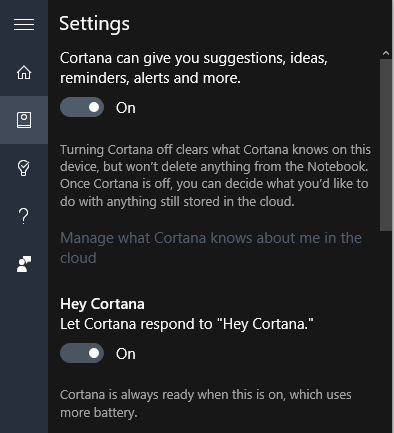
Tunnista musiikki Cortanan avulla
Cortana, kuten mobiili-serkkunsa Google Now ja Siri, tekee myös loistavan työn tunnistaaksesi lähelläsi soitettavia kappaleita. On selvää, että sinun on ensin varmistettava, että olet kytkenyt mikrofonin tietokoneeseesi (jos siinä ei ole sisäänrakennettua). Tämän jälkeen ominaisuutta voidaan käyttää kahdella tavalla:
1. Kysy Cortanalta
Käynnistämisen jälkeen Cortana sanoo “Kysy minulta mitään.” Kysy häneltä jokin seuraavista kysymyksistä: Mikä kappale tämä on?, Mitä biisiä soitetaan?, Mikä on tämän kappaleen nimi?tai Mitä pelaa tällä hetkellä?.
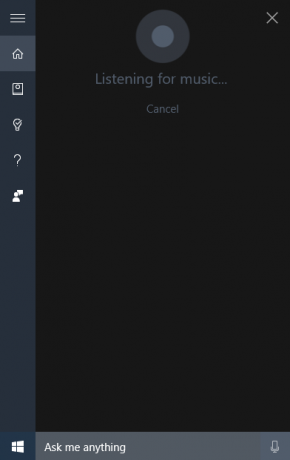
2. Käytä Cortanan musiikki-pikakuvaketta
Vaihtoehtoisesti voit käynnistää Cortanan ja napsauttaa sitten oikeassa yläkulmassa olevaa nuotin kuvaketta (samanlainen kuin napauttaa Google Now -sovelluksessa näkyvää nuotin kuvaketta). Kappaleiden tunnistamisen lisäksi tämä kuvake tallentaa myös luettelon aiemmista musiikillisista hauistasi.
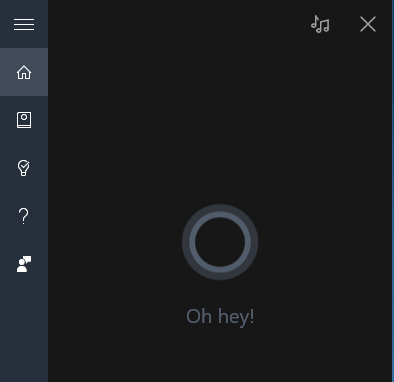
Kun kappale on tunnistettu
Kun Cortana on tunnistanut kappaleen, joka yleensä kestää noin 3–6 sekuntia, näet sen nimen, albumin ja esittäjän. Voit myös napsauttaa Etsi toinen kappale linkki siihen. Napsauta mitä tahansa tuloksista, avaa kyseinen albumi Windows-kaupassa.
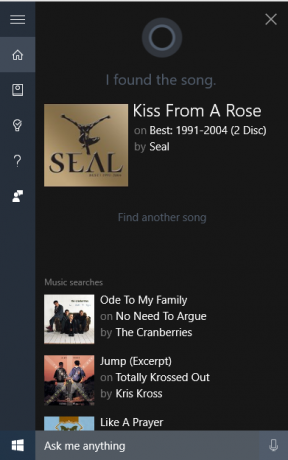
Windows-kaupassa näet vaihtoehdon kappaleen tai koko albumin ostamiseksi. Vaihtoehtoisesti, jos et ole koskaan käyttänyt Windows 10: n Groove Music -sovellusta (joka on samanlainen kuin Spotify), näet vaihtoehdon aloittaa ilmainen 30 päivän kokeilu. Microsoftin musiikkipalvelu on sen jälkeen 9,99 dollaria (8,99 puntaa) kuukaudessa.
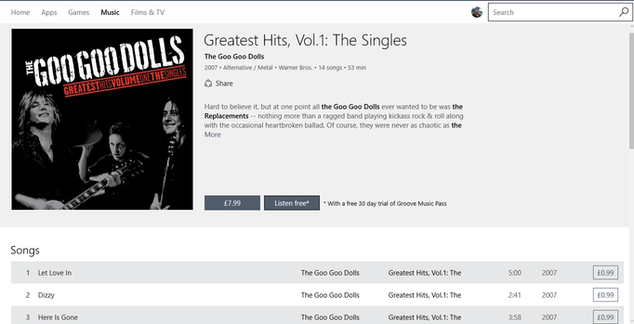
Jos Cortana ei pysty tunnistamaan kappaleitasi, näet viestin, jossa sanotaan "Olen pahoillani, en tunnista tätä kappaletta", ja vaihtoehdolla Yritä uudelleen. Useimmissa tapauksissa musiikin äänenvoimakkuuden lisääminen tai tietokoneesi siirtäminen lähemmäksi äänilähdettä korjaa ongelman ja saa Cortanan tunnistamaan sen.
Etsi taiteilijoita Cortanan avulla
Jos Cortana ei ymmärrä äänikomentoa, se avaa Microsoft Edge -selaimen ja suorittaa hakukyselysi Bingissä. Kokeileessamme joitain tämän artikkelin äänikomennoista kompasimme helpon tavan löytää kappaleartisteja Cortanan avulla.
Avaa Cortana ja sano Kuka lauloi “Kiss from rose?” Näet heti Bingin hakutuloksen kaikista artisteista, jotka lauloivat kappaleen karusellina (vähenevässä järjestyksessä).
Jos käytät Bing-hakukoneesi ja toimit Yhdysvalloissa, sinun kannattaa tarkistaa Bing Rewards ansaita ilmaisia lahjakortteja ja tilauksia Mitä Bing palkitsee, miten se toimii ja mitä uutta?Bing Rewards -palvelun lähtökohtana on, että voit ansaita krediittejä Bing-hausta. Lue lisää .
Kun Cortanan musiikkitunnistus ei toimi
Ensisijainen syy siihen, että Cortana ei pysty tunnistamaan kappaletta, on se, että tietokoneesi ei ota ääntä oikein. Jos käytät Cortanaa Windows 10 -kannettavassa, jossa on sisäänrakennettu mikrofoni, sinun on varmistettava, että kannettava tietokone osoittaa äänen suuntaan.
Esimerkiksi Cortana ei tunnistanut kappaleita, kun kannettavan tietokoneen kansi oli kohti televisiota (äänilähde). Kun käänsimme kannettavan tietokoneen ympäri, niin että näyttö oli kohti televisiota, tulokset olivat paljon parempia.
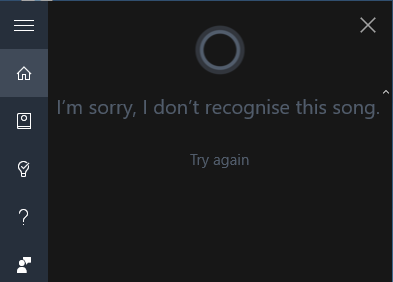
Musiikin tunnistaminen ei ollut niin suuri ongelma, kun käytimme kuulokkeita mikrofonilla. Syynä tähän on todennäköisesti se, että (sisäänrakennetut) kannettavat mikrofonit sijaitsevat yleensä sinun tietokoneesi yläpuolella ruudulla (kameran vieressä), kun taas suurin osa kuulokkeiden mikrofoneista voi poimia äänen mistä tahansa sinä.
Vaikka voit aina asentaa ilmaisen Windows 10 Shazam -sovellus, suosittelemme säästää arvokasta tallennustilaa ja käyttää Cortanaa - paitsi jos musiikin tunnistus on ominaisuus, jota yleensä käytät usein. Vaikka Window 10: n henkilökohtainen avustaja ei tunnista musiikkia yhtä nopeasti kuin Shazam, se antaa etsimäsi tiedot tarkasti. Tämän jälkeen voit helposti etsiä ja lisätä kappaleen haluamasi musiikin suoratoistopalvelun soittolistaan.
Jos käytät vanhempaa Windows-versiota ja harkitset edelleen päivitetäänkö Windows 10: ään vai ei Onko vielä aika päivittää Windows 10: een?Microsoft todella haluaa päivittää Windows 10: ksi. Mutta pitäisikö sinun? Autamme sinua päätöksenteossa, väitämme sekä ammattilaisia että kontraseja ja tarjoamme huolellisia neuvoja. Kuinka päätät? Lue lisää , voimme auttaa sinua päätöksenteossa. Jos olet päivittänyt Windows 10 -käyttöjärjestelmään, varmista, että olet tarkisti nämä oletusasetukset 7 Windows 10: n oletusasetukset, jotka sinun tulee tarkistaa hetiMicrosoft teki joitain kyseenalaisia päätöksiä Windows 10: n kanssa. Joitakin sen oletusasetuksia ei pitäisi jättää yksin. Näytämme kuinka parantaa yksityisyyttä, säästää kaistanleveyttä, vähentää häiriötekijöitä ja paljon muuta. Lue lisää .
Mikä on suosikkimusiikkisi tunnistussovellus / -palvelusi?
Cortana esiintyi virheetömästi, kun pyysimme häntä tunnistamaan nykyiset ja edellisen vuoden englanninkieliset kappaleet. Yritimme sekoittaa kaaviohittejä, suosittujen taiteilijoiden harvinaisia kappaleita ja jopa vähemmän tunnettujen taiteilijoiden tuntemattomia kappaleita. Sen musiikin tunnistusluettelo on kuitenkin rajoitettu siihen, mitä on Microsoft Groove-tietokannassa. Koska (suhteellisen) uusi palvelu, siinä ei ole niin monta kappaletta kuin Shazam tai Spotify.
Onko kappaleita, joita Cortana ei tunnistanut, mutta muut musiikin tunnistussovellukset voisivat? Kerro meille alla olevassa kommenttiosassa.
Sherwin on tekniikan kirjoittaja, joka kiinnostaa Windowsia, Androidia, iOS: ää ja sosiaalista mediaa. Hän on myös innokas urheilufani ja löytyy yleensä katsomalla / seuraamalla uusinta kriketti-, jalkapallo- tai koripallopeliä.

